在日常生活中,我们经常会使用手机来定位自己的位置或者与他人分享自己的位置信息,有时候我们可能希望保护自己的隐私,不希望他人知道我们的具体位置。苹果手机提供了关闭位置隐私功能的选项,让用户可以自由选择是否分享自己的位置信息。接下来我们将介绍如何在iPhone上关闭位置隐私功能,保护个人隐私安全。
iPhone关闭位置隐私功能步骤
操作方法:
1.在手机设置界面中找到点击“隐私”。
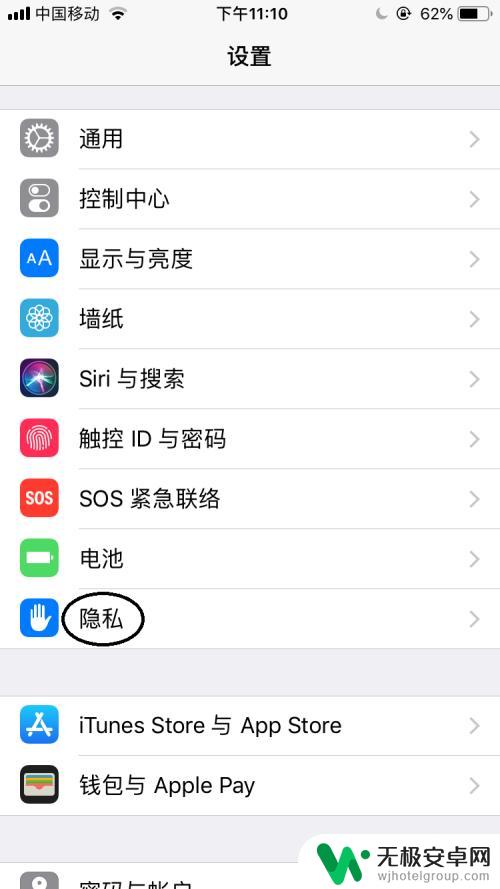
2.切换到隐私界面中点击“定位服务”选项。
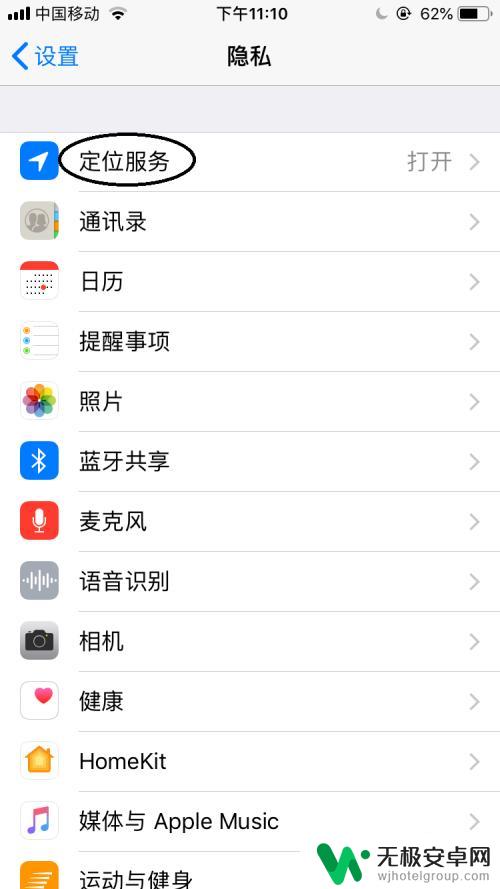
3.切换到定位服务界面中点击“系统服务”选项。
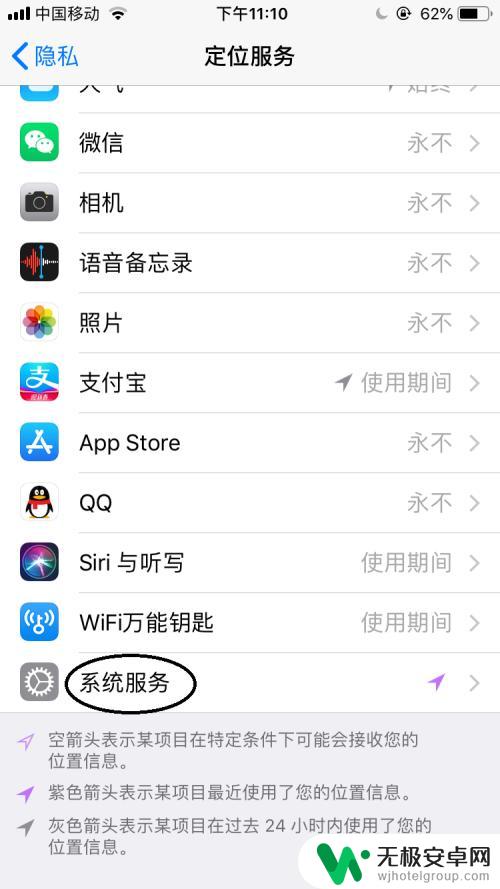
4.却在系统服务界面中点击“重要地点”选项。
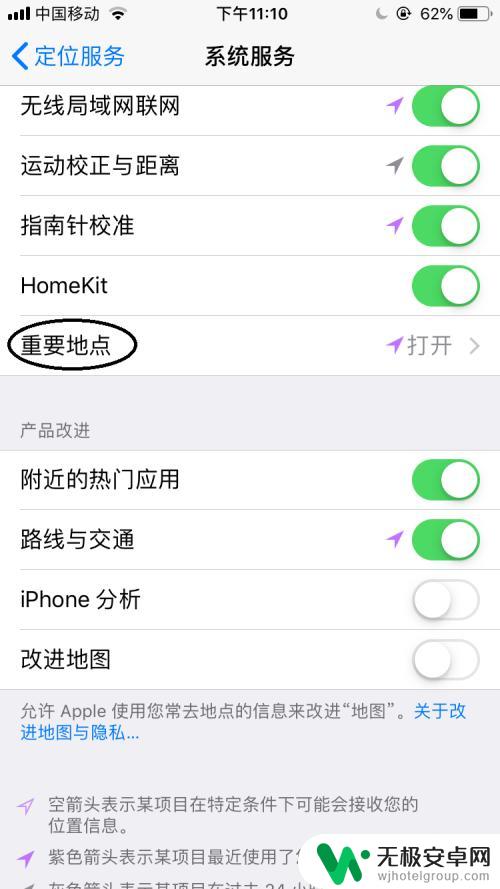
5.然后弹出了密码验证,在这输入密码。
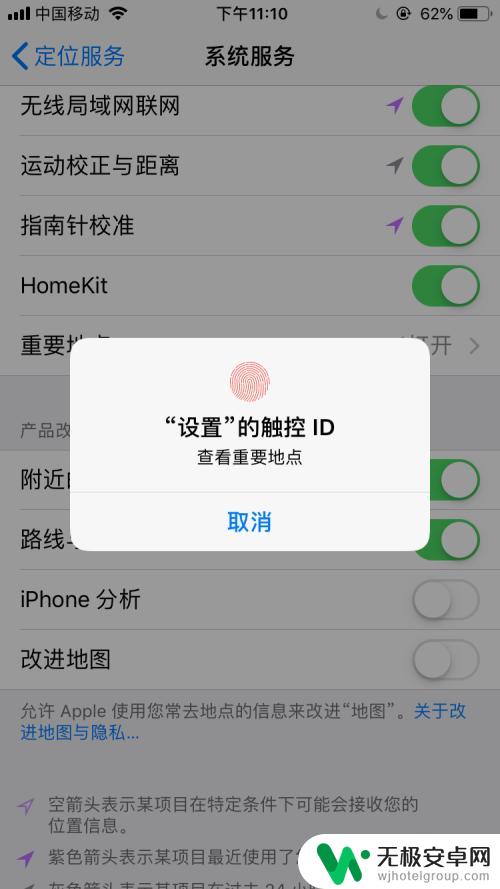
6.打开了重要地点界面中的重要地点选项栏中点击“开关”按钮,在这系统默认是“开启”状态。
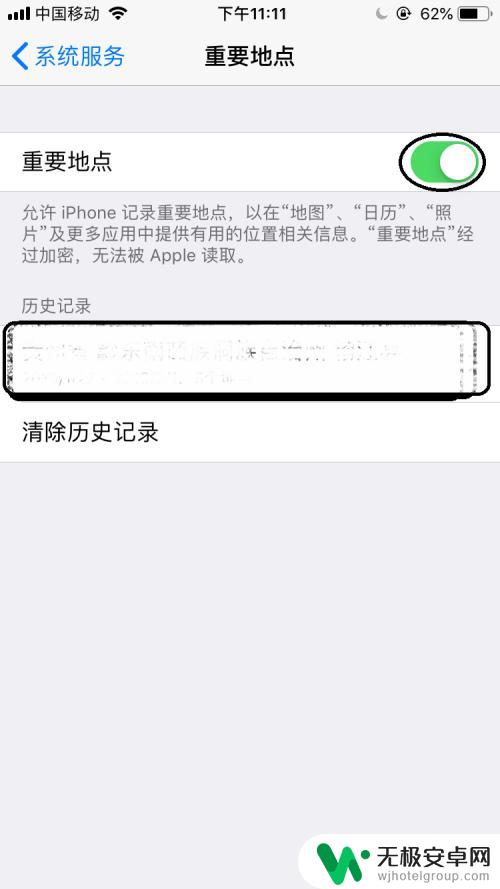
7.点击“开关”按钮即可把这项关闭了。
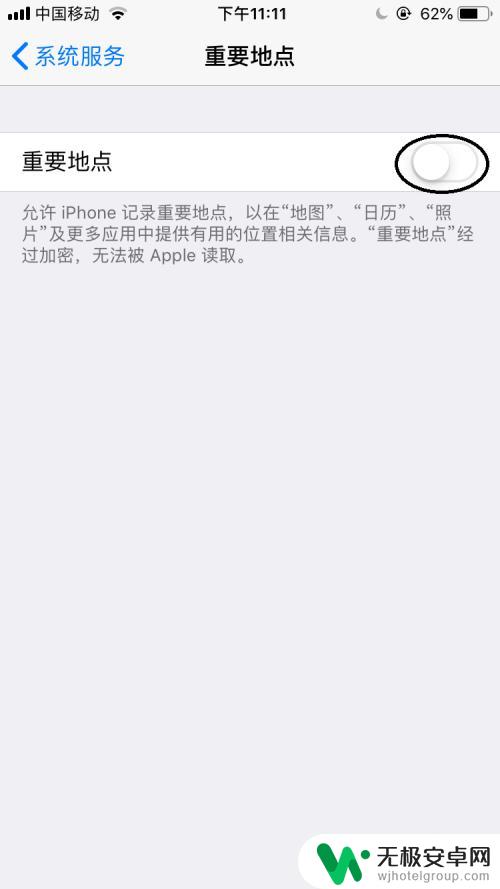
8.然后再返回设置界面中点击“Safari浏览器”选项。
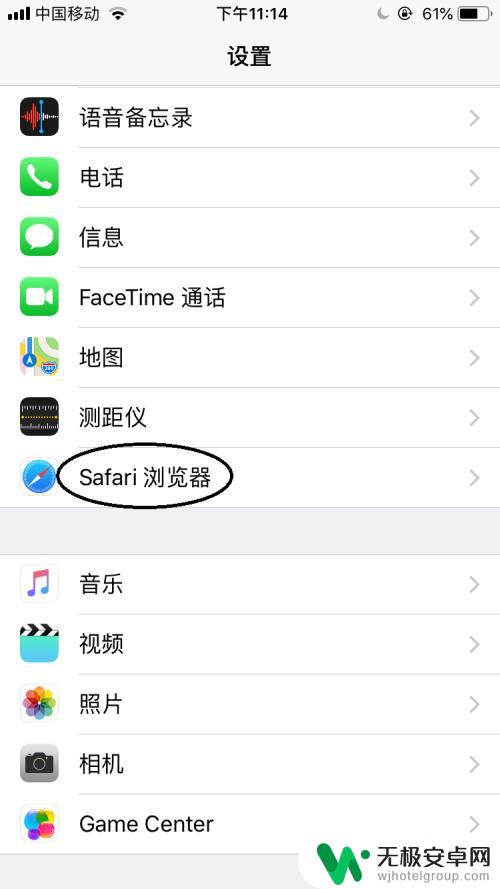
9.打开Safari浏览器界面中找到“要求网站不要跟踪我”选项中点击“开关”按钮,在这系统默认的是“关闭”状态。点击该按钮即可“开启”状态。后面三项也最好“开启”状态。
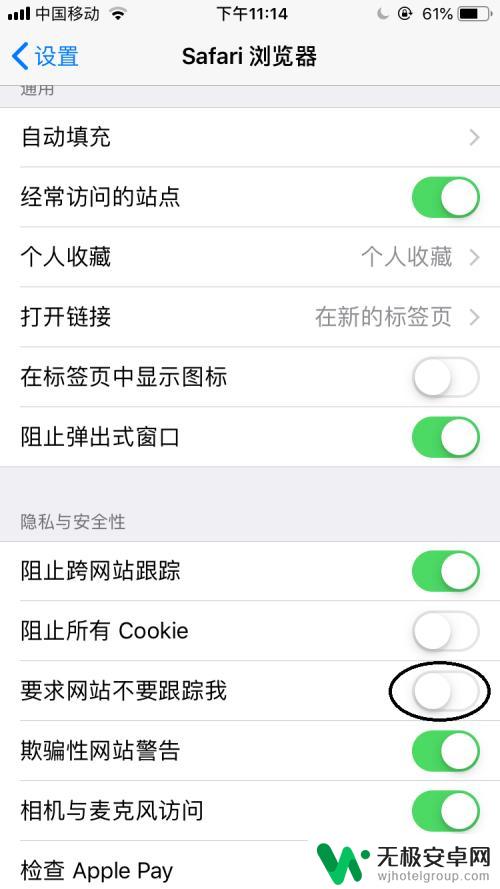
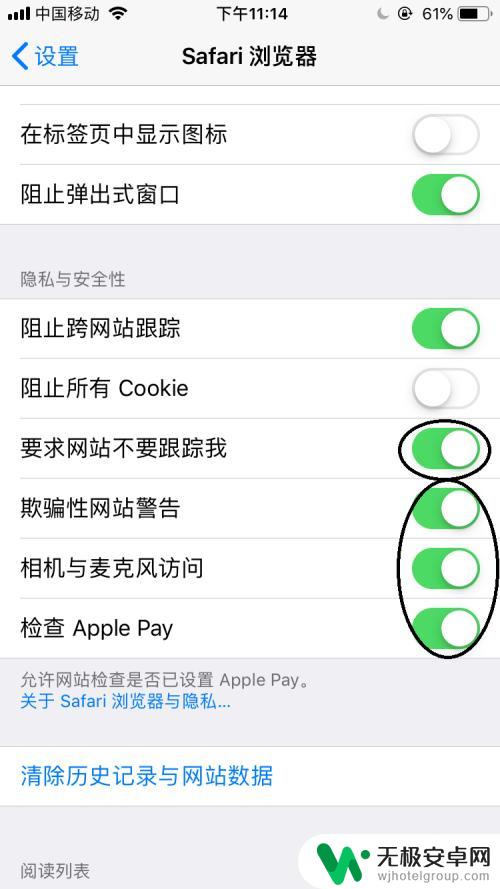
以上是关闭苹果手机隐私设置的全部步骤,希望这些步骤对您有所帮助。










